วิธีสลับ Windows 8.1 เป็นบัญชีท้องถิ่น
เมื่อคุณตั้งค่า Windows 8 เป็นครั้งแรกคอมพิวเตอร์ 1 เครื่องมากกว่าที่คุณจะใช้บัญชี Microsoft แต่ถ้าคุณไม่มีอุปกรณ์หลายเครื่องที่ใช้ Windows 8 หรือใช้บริการของ Microsoft คุณสามารถเปลี่ยนเป็นบัญชีท้องถิ่นแทน
คุณสามารถติดตั้งหรือตั้งค่า Windows 8.1 ด้วยบัญชีท้องถิ่นเท่านั้น แต่ไม่ใช่สิ่งที่ชัดเจนสำหรับผู้ใช้ครั้งแรก การสลับไปใช้งานนั้นง่ายกว่าที่คุณคิดเช่นกัน
ทำให้ Windows 8.1 เป็นบัญชีท้องถิ่น
ได้เวลาเปลี่ยนแล้ว: ไปที่ การตั้งค่า> เปลี่ยนการตั้งค่าพีซี> บัญชี> บัญชีของคุณ. ใต้ชื่อและที่อยู่อีเมลของคุณให้คลิกยกเลิกการเชื่อมต่อ

ถัดไปเพื่อความปลอดภัยคุณจะได้รับแจ้งให้ป้อนรหัสผ่านบัญชี Microsoft ของคุณ
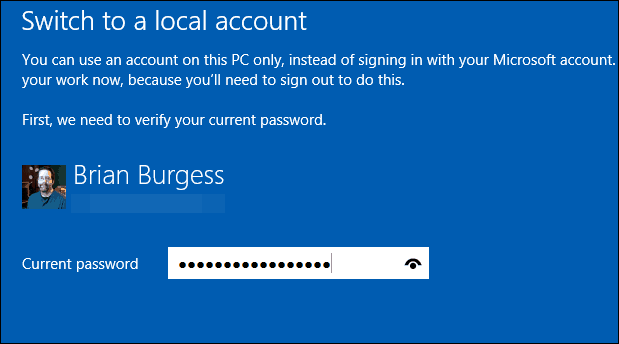
หลังจากนั้นให้พิมพ์ชื่อผู้ใช้รหัสผ่านและคำแนะนำสำหรับบัญชีท้องถิ่นของคุณ
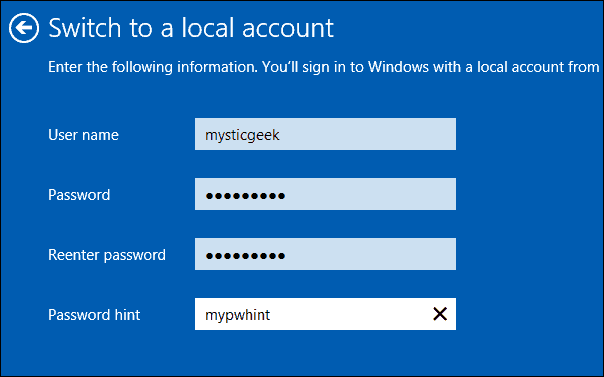
ตอนนี้คุณจะได้รับข้อความสุดท้ายแจ้งให้คุณทราบว่าคุณกำลังยอมแพ้โดยไปที่บัญชีท้องถิ่น คลิกลงชื่อออกและเสร็จสิ้นที่ด้านล่างของหน้าจอ
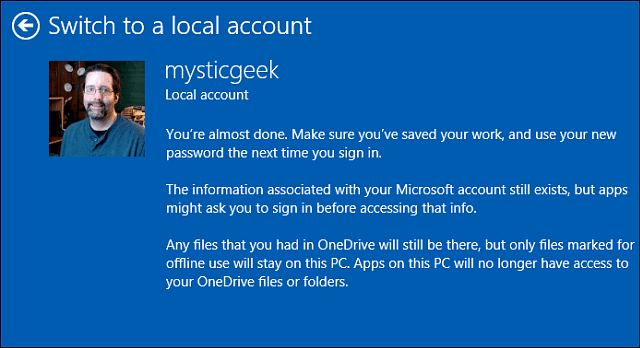
บันทึก: คุณต้องมีบัญชี Microsoft เพื่อใช้งานหลาย ๆแอปและบริการของ Microsoft เช่น Windows Store คุณสามารถดูแอปใน Store ได้ แต่หากต้องการติดตั้งคุณจะต้องเปลี่ยนกลับไปใช้บัญชี Microsoft คุณจะได้รับหน้าจอเหมือนหน้าจอด้านล่างหากเกิดขึ้นขณะใช้บัญชีท้องถิ่นของคุณ
ซึ่งจะเริ่มต้นวิซาร์ดเพื่อแนะนำคุณตลอดกระบวนการเปลี่ยนกลับ
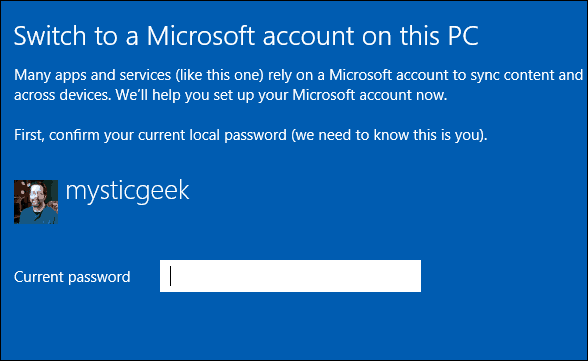
โดยส่วนตัวฉันตั้งค่าระบบ Windows 8 ทั้งหมดของฉันใช้บัญชี Microsoft เนื่องจากประโยชน์ที่จะได้รับ แต่ถ้าคุณไม่ได้อาศัยอยู่ในระบบนิเวศของ Microsoft คุณควรรู้ว่าคุณสามารถรักษาสิ่งต่างๆไว้ในท้องถิ่นได้
หากคุณกำลังเดินทางไปในพื้นที่คุณอาจต้องการดูเคล็ดลับที่เป็นประโยชน์อื่น ๆ เหล่านี้:
ลบข้อมูลที่ซิงค์ออกจาก OneDrive (เดิมชื่อ SkyDrive)
ซ่อนหรือปิดใช้งาน OneDrive ใน Windows 8.1










ทิ้งข้อความไว้